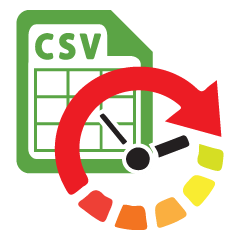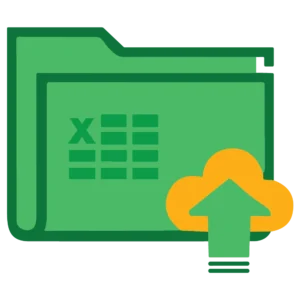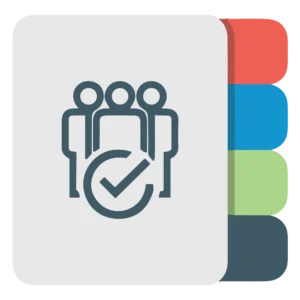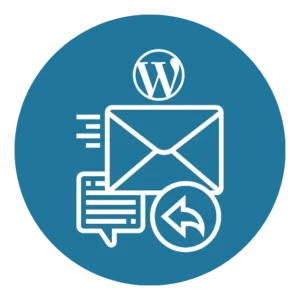منتجات ووردبريس المميزة
اكتشف عالما من الاحتمالات من خلال مجموعتنا المختارة من إضافات WordPress المتميزة! تعمل أداة الاستيراد والتصدير الخاصة بنا على تبسيط إدارة البيانات ، مما يجعل نقل المحتوى بين المواقع أو الاحتفاظ بنسخة احتياطية من بياناتك القيمة أمرا سهلا. قم بزيادة كفاءة عملك من خلال مكون إضافي لالتقاط العملاء المحتملين لإدارة علاقات العملاء ، مما يتيح التكامل السلس مع نظام إدارة علاقات العملاء الخاص بك لالتقاط العملاء المحتملين ورعايتهم دون عناء. ارتق بدعم العملاء من خلال تكامل مكتب المساعدة الخاص بنا ، مما يضمن تدفقا سلسا للمعلومات ويوفر تجربة فائقة للمستخدمين. استكشف هذه وأكثر لتحسين وظائف موقع WordPress الخاص بك ونقله إلى المستوى التالي.
تثبيت إضافات ووردبريس هي عملية بسيطة تتم في بضع دقائق. أولا ، قم بتسجيل الدخول إلى موقع WordPress الخاص بك وانتقل إلى قسم المكون الإضافي في لوحة التحكم الخاصة بك. انقر فوق الزر “إضافة جديد” من الأعلى واكتب اسم المكون الإضافي الذي تريد تثبيته في شريط البحث.
بمجرد تحديد موقع المكون الإضافي الذي تريده ، انقر فوق الزر “التثبيت الآن”. يمكن ل WordPress تنزيله وتثبيت المكون الإضافي لك. بمجرد اكتمال عملية التثبيت ، انقر فوق رابط تنشيط المكون الإضافي لتنشيط المكون الإضافي على موقعك.
وهذا كل شيء! لقد نجحت الآن في تثبيت مكون WordPress الإضافي.
إلغاء تثبيت البرنامج المساعد وورد هي عملية بسيطة نسبيا. أولا ، سترغب في إلغاء تنشيط المكون الإضافي المعني. للقيام بذلك ، يمكنك إما الانتقال إلى صفحة المكونات الإضافية في لوحة معلومات WordPress الخاصة بك ، وتحديد مكون إضافي لإلغاء تنشيطه ثم حذفه من هناك. أيضا ، يمكنك حذف مجلد المكون الإضافي من wp-content / plugins الخاص بموقع WordPress الخاص بك.
تحديث المكونات الإضافية يدويا في WordPress يمكن أن يكون صعبا بعض الشيء. ومع ذلك ، فهي عملية سيتعين عليك القيام بها في النهاية إذا كنت ترغب في الحفاظ على تشغيل موقعك بسلاسة. فيما يلي الخطوات التي يجب اتباعها: أولا ، قم بإلغاء تنشيط المكون الإضافي الذي تريد تحديثه. للقيام بذلك ، انتقل إلى صفحة “المكونات الإضافية” في منطقة مسؤول WordPress وانقر على رابط “إلغاء التنشيط” بجوار اسم المكون الإضافي. بعد ذلك ، احذف ملفات المكون الإضافي القديمة من الخادم الخاص بك. يمكنك القيام بذلك باستخدام FTP أو من خلال لوحة تحكم الاستضافة الخاصة بك.
الآن ، قم بتحميل ملفات إصدار البرنامج المساعد الجديد إلى دليل wp-content / plugin الخاص بك. استخدم طريقة FTP أو لوحة تحكم الاستضافة الخاصة بك لعملية التحميل. أخيرا ، قم بتنشيط أحدث إصدار من المكون الإضافي من صفحة “المكونات الإضافية” في منطقة إدارة WordPress. هذا هو! لقد نجحت في تحديث مكون إضافي يدويا في WordPress. بالطبع ، قد تكون هذه العملية مملة إذا كان عليك القيام بذلك كثيرا.